PyCharm与GitHub协同工作:3个技巧优化远程仓库管理
发布时间: 2024-12-07 05:21:26 阅读量: 8 订阅数: 19 


实现SAR回波的BAQ压缩功能
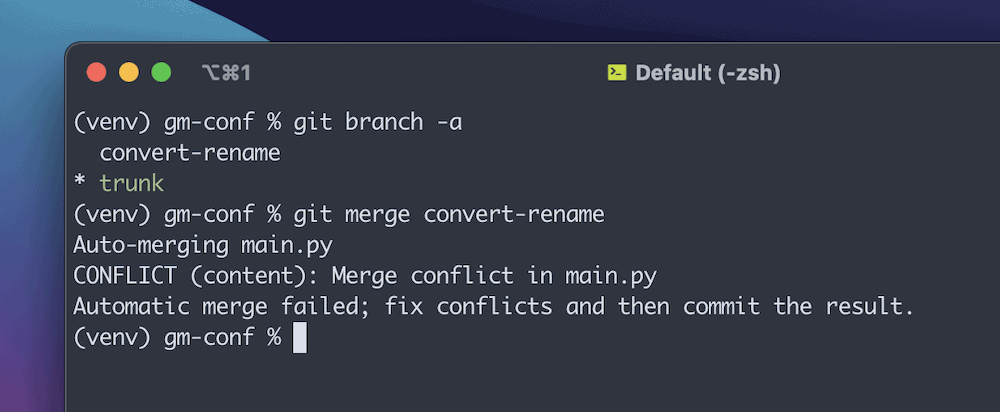
# 1. PyCharm与GitHub协同工作的基础
在本章节中,我们将带你了解如何通过PyCharm与GitHub进行协同工作。无论你是新的开发者还是有经验的专业人士,掌握PyCharm与GitHub的协同工作技巧都至关重要。本章节将为你提供一个坚实的基础。
## 1.1 为什么选择PyCharm与GitHub协同工作
PyCharm作为一款专为Python语言设计的集成开发环境(IDE),其内建的Git集成特性让我们能够更方便地管理项目版本,而GitHub作为世界领先的代码托管平台,两者结合使用,能极大提升开发效率和代码质量。从搭建环境到提交代码,再到与团队成员协作,PyCharm和GitHub可以提供一套完整的协同工作解决方案。
## 1.2 PyCharm与GitHub的初识
初学者可能会对如何在PyCharm中开始使用GitHub感到困惑。首先,我们需要确保已经安装了PyCharm,并且已经注册了GitHub账号。接下来,你将学习如何在PyCharm中配置GitHub,包括添加账户、创建新的项目仓库以及如何将本地项目与远程仓库进行关联。我们将从基础步骤开始,一步步带你走进PyCharm与GitHub的协同工作世界。
```bash
# 示例:配置GitHub账户到PyCharm
File > Settings > Version Control > GitHub
```
以上代码块展示了一个简单的步骤,即在PyCharm中如何访问设置以配置GitHub账户。注意,这只是一个非常基础的介绍,随着文章内容的深入,我们将逐步探究更多实用的技巧和高级功能。
# 2. PyCharm的Git集成特性详解
PyCharm是一款由JetBrains公司开发的集成开发环境(IDE),它为Python语言提供了智能编码辅助、代码调试、测试框架集成以及项目管理和版本控制等功能。本章节将详细解读PyCharm中的Git集成特性,包括版本控制集成、Git操作实践、冲突解决与同步。
## 2.1 PyCharm的版本控制集成
### 2.1.1 安装和配置Git插件
首先,需要确认是否已安装Git软件。对于大多数操作系统,可以通过包管理器来安装,例如在Ubuntu上可以使用`sudo apt-get install git`命令。安装完Git之后,需要在PyCharm中配置Git插件。
在PyCharm中,打开“File” > “Settings”(或使用快捷键“Ctrl+Alt+S”),在设置窗口中选择“Plugins”。在“Marketplace”标签中搜索“Git”插件并安装。安装完成后,重启PyCharm以确保插件生效。
### 2.1.2 Git版本控制的基本概念
Git是一个分布式的版本控制系统,被广泛使用于软件开发和协作中。对于PyCharm用户来说,理解Git的基本概念非常重要,这些概念包括仓库(Repository)、提交(Commit)、分支(Branch)、合并(Merge)和冲突(Conflict)等。
* **仓库**:是存储所有项目文件和历史记录的地方。
* **提交**:是保存项目更改的快照。
* **分支**:是工作流程中独立的线,允许在不同的分支上开发不同的功能。
* **合并**:是将一个分支的更改集成到另一个分支的过程。
* **冲突**:在多人协作时,合并更改可能会遇到代码不一致的问题。
## 2.2 PyCharm中Git操作的实践
### 2.2.1 提交更改到本地仓库
在PyCharm中,完成代码修改后,我们需要提交这些更改到本地仓库。在“Version Control”工具窗口中,你将看到所有更改过的文件。选择你想要提交的文件,并点击“Commit”按钮,打开提交窗口。在此窗口中,你可以添加提交信息,并选择是否要创建新的提交。
```bash
# Git命令行提交示例
git add .
git commit -m "Add new feature"
```
* `git add .` 将所有更改过的文件加入到暂存区。
* `git commit -m "Add new feature"` 创建一个新的提交,并附带提交信息。
### 2.2.2 从远程仓库拉取更新
在多人协作的项目中,其他开发者可能已经向远程仓库提交了更改。为了同步这些更改,我们需要从远程仓库拉取最新版本。
在PyCharm中,打开“Version Control”工具窗口,点击“Pull”按钮,即可从当前分支的远程跟踪分支拉取更新。PyCharm也会提醒你解决任何冲突。
### 2.2.3 分支的创建、切换和合并
在PyCharm中,可以通过“Version Control”工具窗口创建、切换和合并分支。首先,选择“Branches”标签页,然后点击“New Branch”来创建新分支。要切换分支,可以点击“Checkout Branch”并选择要切换到的目标分支。
```bash
# Git命令行分支操作示例
git checkout -b new-feature # 创建并切换到新分支
git checkout master # 切换回主分支
git merge new-feature # 将新功能分支合并到主分支
```
* `git checkout -b new-feature` 创建并切换到名为`new-feature`的新分支。
* `git checkout master` 切换到`master`分支。
* `git merge new-feature` 将`new-feature`分支合并到当前分支。
## 2.3 PyCharm中的冲突解决与同步
### 2.3.1 分支冲突的识别与解决
当不同分支上的更改冲突时,Git无法自动合并。在PyCharm中,当尝试合并发生冲突时,会有一个明显的冲突标记出现在“Version Control”工具窗口。点击冲突文件,PyCharm将提供一个合并工具来手动解决这些冲突。
解决冲突后,需要将文件标记为已解决,然后进行提交。
### 2.3.2 远程仓库的推送与拉取
本地分支的更改最终需要推送到远程仓库。在“Version Control”窗口中,选择“Push”来更新远程仓库。如果有其他人推送的更改,可能需要先执行“Pull”来同步远程仓库的最新状态。
```bash
# Git命令行推送和拉取示例
git push origin new-feature # 将新功能分支推送到远程仓库
git pull origin master # 从远程主分支拉取更新
```
* `git push origin new-feature` 将本地的`new-feature`分支推送到名为`origin`的远程仓库。
* `git pull origin master` 从名为`origin`的远程仓库拉取`master`分支的更新。
以上是PyCharm集成Git的基础操作。在实际的开发过程中,灵活运用这些工具能够显著提高开发效率和团队协作的流畅度。
# 3. GitHub工作流的高效技巧
## 3.1 GitHub工作流的概述
### 3.1.1 特性分支工作流的理解
在现代软件开发中,特性分支工作流(Feature Branch Workflow)是一种常见的协作模型,它允许开发者在分支上独立工作,而不会影响主分支的稳定性。这种方式特别适合于大型团队或项目,其中需要并行处理多个功能的开发。
理解特性分支工作流的要点包括:
- 主分支(通常是`main`或`master`)应保持随时可部署的状态。
- 每个新功能或修复都应该在自己的分支
0
0





